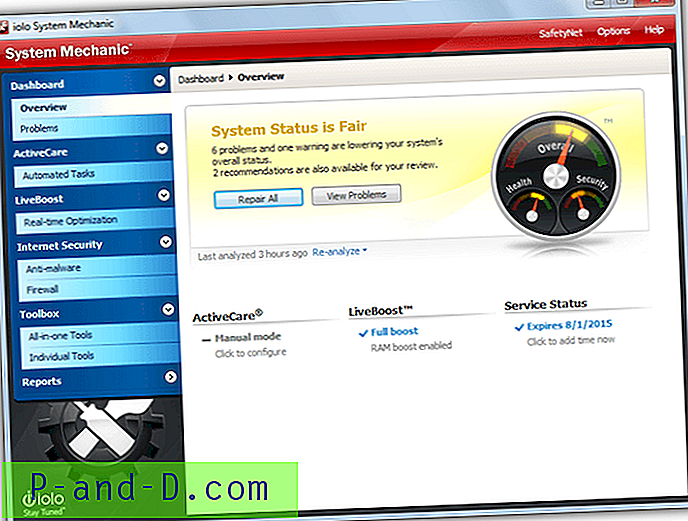Løs problemet med dine Google Play-tjenester, og fik også rettet alle problemer med Google-kontoen som "Google-konti kan ikke indlæses, prøv igen senere".
Google Play Services er en slags ondskab. For enhver almindelig bruger er det bare en anden app, men der bruger en enorm mængde lagerplads. Hvad er dens funktioner kendes ikke af mange Android-brugere?
Så hvad er egentlig Google Play Services? Google Play Services er ikke en applikation i sig selv. Når du åbner den, vises der intet. Denne app er som standard installeret på alle Android-enheder.
Google Play Services er et program, der er meget tæt knyttet til selve Android-systemet. Den ser regelmæssige opdateringer, og antallet af tilladelser, det kræver, er imponerende.
Den ser regelmæssige opdateringer, og antallet af tilladelser, det kræver, er imponerende.
Det er en pakke med API'er (ting, der hjælper programmerere og tillader, at apps nemt kan kommunikere med andre apps), der sikrer, at færre apps er afhængige af, at Android OS-opdateringer skal køres.
Hvorfor er det vigtigt? ( For eksempel) bruger Eariler Google Apps som Maps kun til at få opdateringer via OTA eller Systemopdateringer, forestil dig nu, hvor svært det var for brugerne at få den nyttige opdatering via Vendor. Men på grund af Google Play Services er opdateringerne ret hurtige fra Google Play Store selv.
Det kontrollerer også Google-konti, der er knyttet til enheden og dens integration med en hvilken som helst mobilapp.
Sådan rettes problemet med Google Play-tjenester?
Du kan løse problemet med Google-konti og også løse Indlæsning af problemer med Google-konti med denne enkle løsning. Faktisk, når Google Play-tjenesterne er rettet, bliver indlæsning af Google-konti automatisk rettet.
Løsning 1. Genudsæt apptilladelser
- Gå til Indstillinger.
- Her Se efter menu med navnet Apps eller Alle apps eller Administrer apps.
- Se efter Google Play Services.
- Nu under tilladelser Play Services Alle tilladelser.
- Hvis de allerede er tildelt, skal du deaktivere og aktivere tilladelserne igen.
- Genstart enheden, og kontroller, om den er rettet.
Løsning 2. Ryd data og cache

Ryd appdata og cache
- Åbn indstillinger for din Android-enhed
- Åben mulighed kaldet Apps eller App Manager
- Under 'Alle' skal du kigge efter Google Play Services-appen.
- Nu under opbevaring hit på Manage Space
- Ryd cache og data efterfulgt af en hurtig genstart.
Bemærk: Sletning af cache og data sletter appdata som foretrukne indstillinger, den konto, der er knyttet til appen og data osv.
Ryd Google Services Framework Cache
Google Services Framework synkroniserer dine data og gemmer enhedsdata. Det hjælper også med korrekt funktion af systemet og installerede apps.
- Gå til Indstillinger> Application Manager> Alle> Google Services Framework> Tryk på "Tving stop" og tryk derefter på " Ryd cache" -knap
- Genstart din enhed
Løsning 3. Opdater dine Google Play Services.
Hvis du står over for problemer, mens du bruger Google-produkter som Google Play Store, Hangouts, Spaces, Google Plus osv. Eller tredjeparts tjenester som Tinder Quora eller Analytics eller Adsense, som kræver Google Services til normal drift, kan følgende proces løse problemet.
- Gå til Indstillinger> Vælg Sikkerhed> Enhedsadministratorer> Deaktiver Android Enhedshåndtering.
- Gå til Indstillinger> Apps> Alle> Google Play-tjenester> tryk på Afinstaller opdateringer
- Play Services opdateres automatisk, hvis en app kræver opdateret version
- Gå nu igen til Indstillinger> Vælg Sikkerhed> Enhedsadministratorer> Aktivér Android Enhedshåndtering
- Genstart din enhed.
Bemærk & konklusion: Jeg håber, at indlægget var nyttigt. Kommenter nedenfor for hjælp eller support. Hvis du har nogle forslag, så del det, så andre kan drage fordel af det.